摘要:这篇文章主要介绍了Excel快速删除重复值最后原位置只保留唯一值!,需要的朋友可以参考下,如果你喜欢还可以浏览Excel快速删除重复值最后原位置只保留唯一值!的最新相关推荐信息。
Excel快速删除重复值最后原位置只保留唯一值呢?今天就教大家如何操作使用方法步骤。
Excel快速删除重复值最后原位置只保留唯一值!
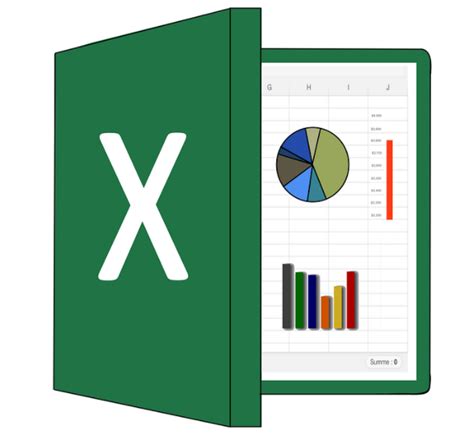
1、打开Excel表格,可以看到表格中存在部分的重复数据
(商盟百科网chnore.com)
2、全选需要处理的单元格,如图所示
3、点击上方的“数据”
4、选择“重复项”
(商盟百科网chnore.com)
5、点击“删除重复项”
6、再次点击“删除重复项”
7、点击“确定”
(商盟百科网chnore.com)
8、可以看到重复的数据被删除了,只留下了唯一值。
Excel快速删除重复值最后原位置只保留唯一值!
版权声明:除特别声明外,本站所有文章皆是来自互联网,转载请以超链接形式注明出处!










